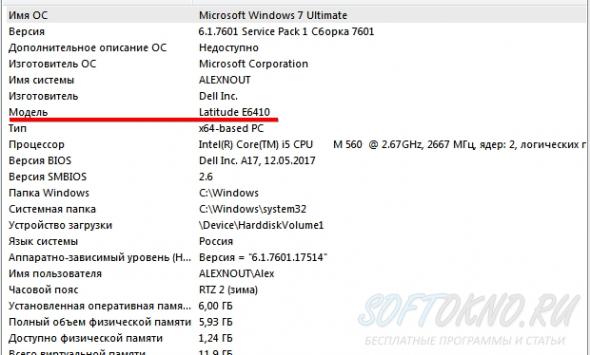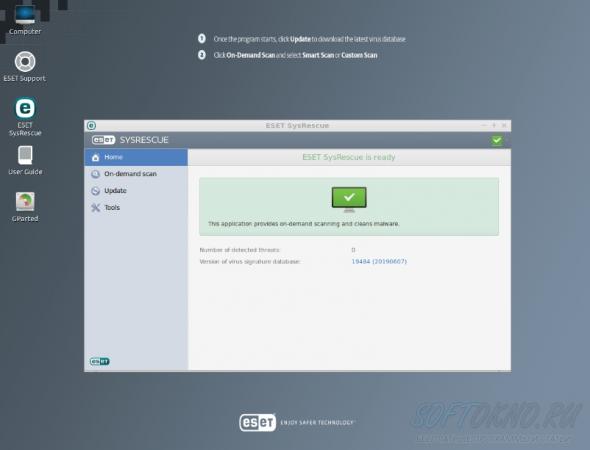Убираем чёрные полосы на видео в Camtasia Studio
Категория: Camtasia Studio, Автор: Алексей, Дата публикации: 2016.10.03
В видео редакторе Camtasia Studio 8 существует такая функция как crop видео, то есть можно обрезать кусок видео а затем сохранить его в меньшем размере, или наложить друг на друга. Обычные видео с чёрным задним фоном создавались с помощью древних видеокамер, либо просто неправильно обрабатывались.
Для решения данной задачи я нашёл в интернете старый мультик, который имеет эти чёрные полосы. Мультик называется "Соломенный бычок".
Запускаем приложение Camtasia Studio, затем перетаскиваем видео с чёрными полосками в область Clip Bin. Затем перетаскиваем видео на дорожку 1.
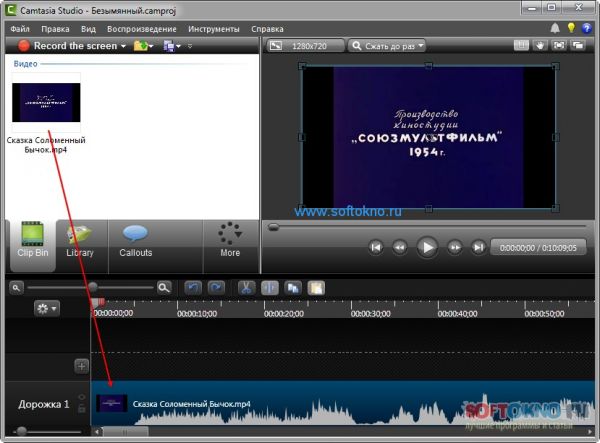
Нажимаем на иконку "Toogle Crop Video", затем нажимаем на видео в предварительном просмотре.
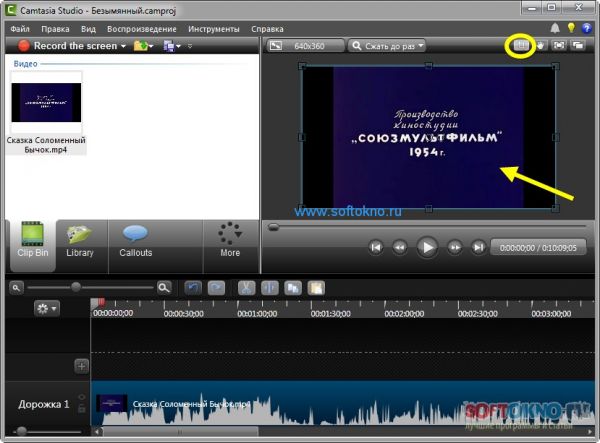
Теперь хватаем за холст с левой и правой стороны и сужаем его до картинки.
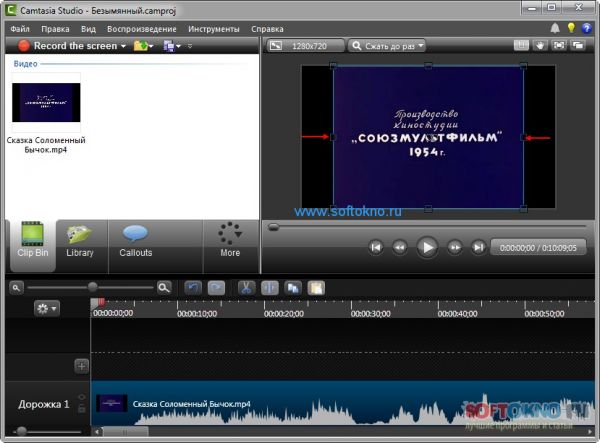
Затем нажимаем на кнопку " изменение размера", убираем галочку с опции Kepp aspect ratio.
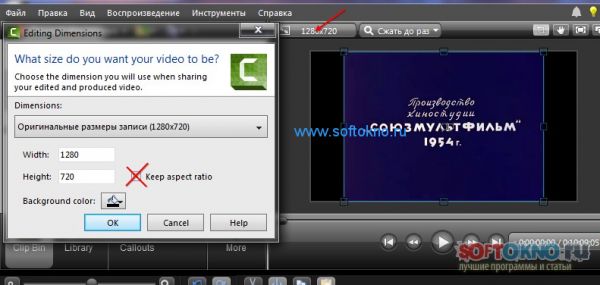
Затем ручным методом "тыка" подбираем ширину видео, в моём случае, чтобы пропали чёрные полосы по бокам, пришлось установить ширину в 950 пикселей. Затем жмём кнопку ОК.

Заходим в меню Файл, и выбираем пункт "Сохранить и опубликовать".
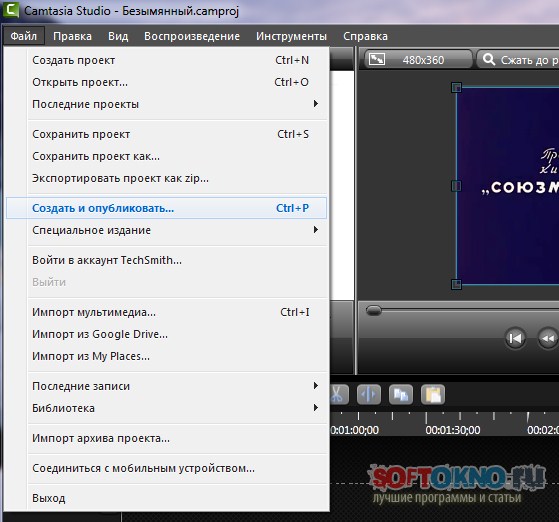
Выбираем профиль 720р или 1080р и жмём кнопку Далее.
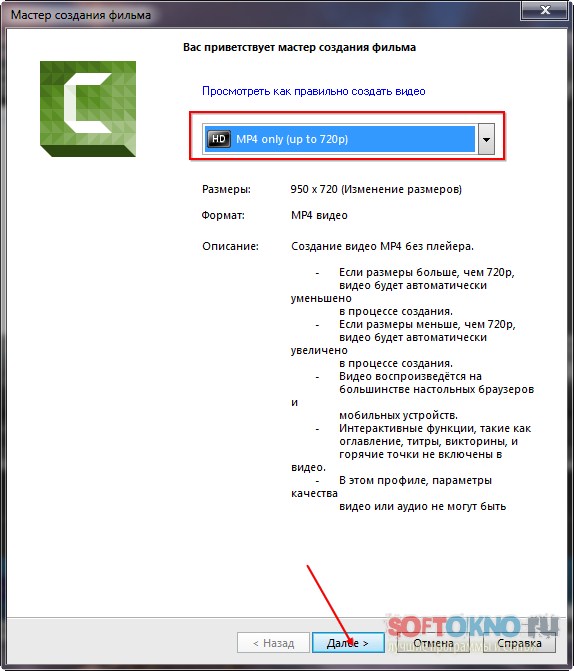
Прописываем название ролика, например "Готовый мультик", устанавливаем галочку на опцие Воспроизвести видео после создания, и жмём кнопку готово.
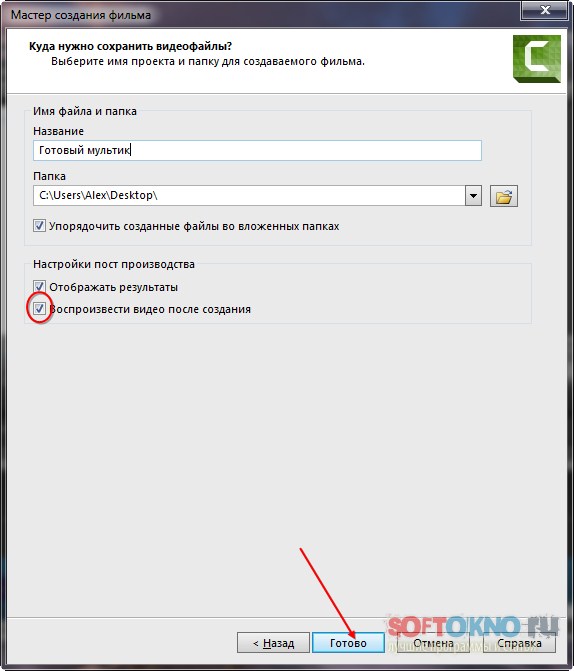
И что у нас получится после рендеринга видео.
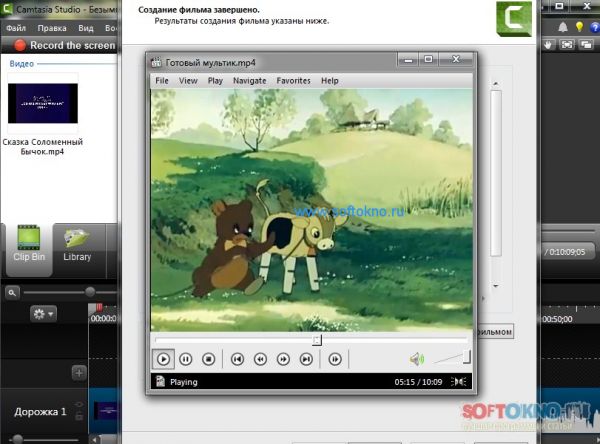
Что было до обработки видео.

Для решения данной задачи я нашёл в интернете старый мультик, который имеет эти чёрные полосы. Мультик называется "Соломенный бычок".
Запускаем приложение Camtasia Studio, затем перетаскиваем видео с чёрными полосками в область Clip Bin. Затем перетаскиваем видео на дорожку 1.
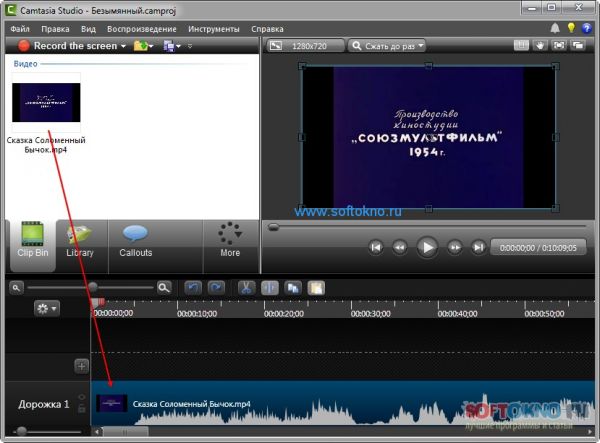
Нажимаем на иконку "Toogle Crop Video", затем нажимаем на видео в предварительном просмотре.
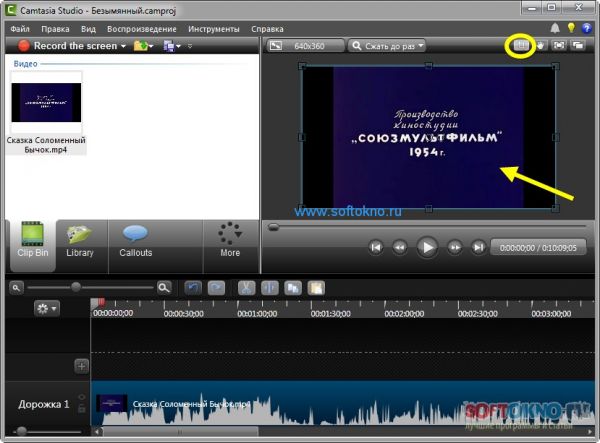
Теперь хватаем за холст с левой и правой стороны и сужаем его до картинки.
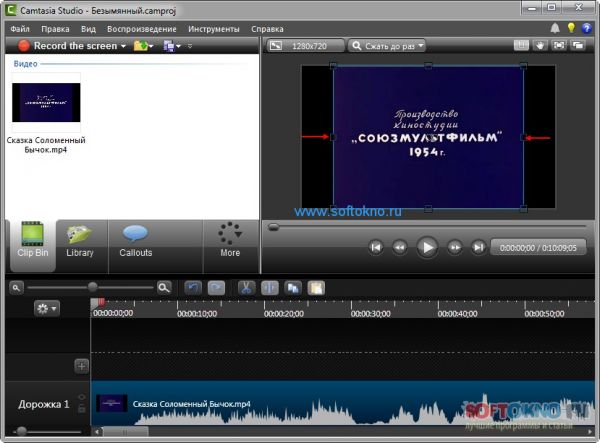
Затем нажимаем на кнопку " изменение размера", убираем галочку с опции Kepp aspect ratio.
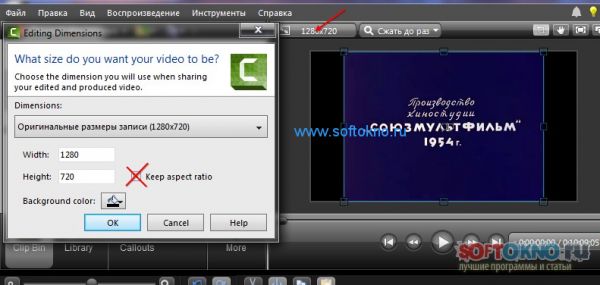
Затем ручным методом "тыка" подбираем ширину видео, в моём случае, чтобы пропали чёрные полосы по бокам, пришлось установить ширину в 950 пикселей. Затем жмём кнопку ОК.

Заходим в меню Файл, и выбираем пункт "Сохранить и опубликовать".
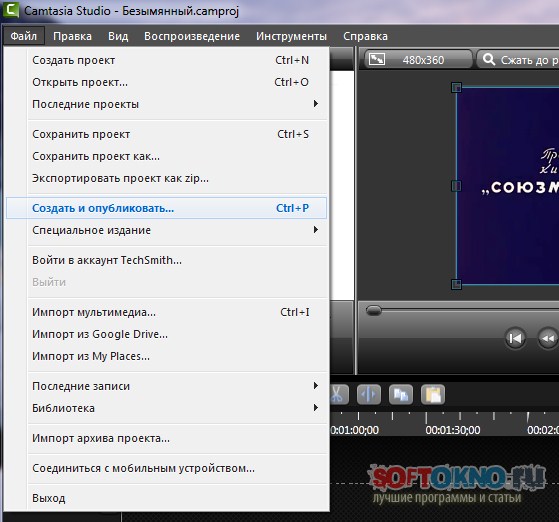
Выбираем профиль 720р или 1080р и жмём кнопку Далее.
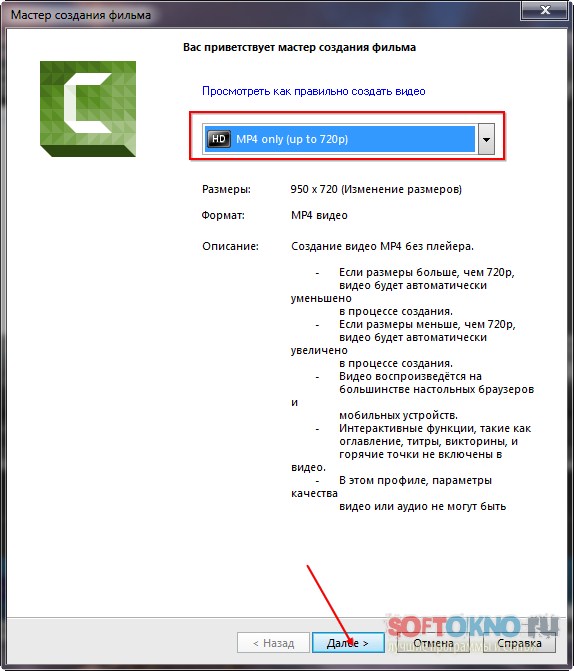
Прописываем название ролика, например "Готовый мультик", устанавливаем галочку на опцие Воспроизвести видео после создания, и жмём кнопку готово.
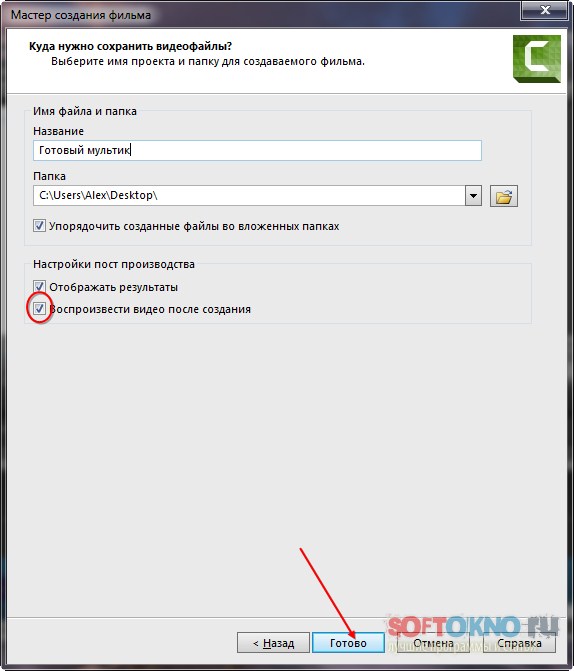
И что у нас получится после рендеринга видео.
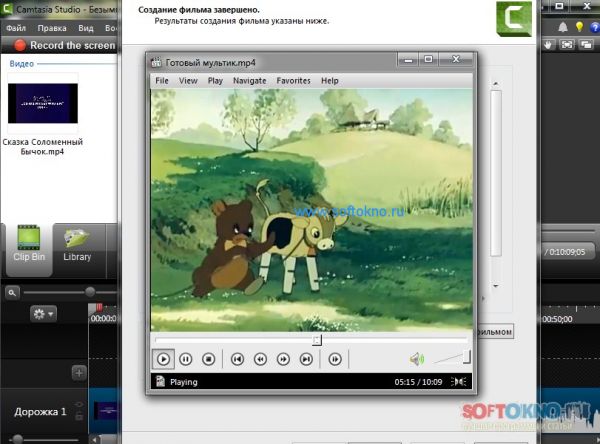
Что было до обработки видео.

Есть вопросы? Оставьте комментарий